
File dan folder yang disembunyikan biasanya memiliki alasan tersendiri untuk disembunyikan seperti user tidak sengaja untuk menghapusya dan adapun alasan-alasan lainnya terkait dengan keamanan dari software tersebut, sama halnya dengan extension pada file yang sengaja disembunyikan agar user tidak sengaja untuk merename dan menghapusnya.
Daftar Isi
Apa Itu Hidden Files Dan Folder?
bagi sebagian orang pasti mempunyai rasa ingin yang tinggi seperti ingin melihat folder atau file yang tersembunyi pada sebuah disk tetapi apakah fungsinya?benar-benar berfungsi kah atau developersnya hanya iseng-iseng saja.
Tetapi bagi pengembang sebuah software tidak berfikir untuk iseng-iseng saja karena pada dasarnya file atau folder tersebut disembunyikan karena alasan untuk keamanan dll.
Sekarang coba banyangkan jika software Antivirus tidak mempunyai fungsi untuk hidden file dan folder bagaimana caranya agar software tersebut bisa menyimpan virus di chest mereka, agar tidak diketahui user atau diubah-ubah user?
Apa Itu Extension Pada Files?
Sekarang berbicara Extension, pada dasarnya extension adalah syarat atau identitas pada sebuah file agar bisa dikenali sebagai contoh begini ada 2 file yang tidak memiliki extension 2 file ini asalnya adalah file yang berekstensi .exe dan .txt, pertanyaannya sekarang adalah bagaimana cara membedakannya dan bagaimana caranya agar anda bisa menjalankan file .exe sedangkan file tersebut tidak memiliki exstensi?
Bagaimanakah Cara Menampilkan Folder Dan Files Yang Tersembunyi
- Masuk ke Windows Explorer dengan menekan shortcut Windows + E lalu pada tab bagian atas klik tab View.
- Lalu geser pandangan anda ke kanan untuk melihat 3 checkbox yang bernamakan File Name Extensions dan Hidden Items. Nah dari sini kita sudah mengetahui bahwa untuk menampilkan file dan folder yang tersembunyi klik Hidden Items sedangkan untuk menampilkan extension klik File Name Extensions.
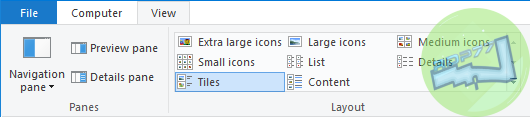

Lalu Bagaimanakah Jika Menggunakan Windows 7?
Sebenarnya untuk cara di Windows 7 sedikit berbeda karena pengaturannya tidak sesimpel itu.
- Masuk ke Windows Explorer dengan menekan shortcut Windows + E lalu pada tab bagian atas klik tab View.
- Pada pojok kanan pilih file dan pilih folder options nanti akan muncul window seperti dibawah ini.
- Pada bagian Hidden files and folders.berfungsi untuk menyembunyikan file dan folder,Sedangkan untuk Hide extensions for known file types untuk menampilkan extensions pada file.
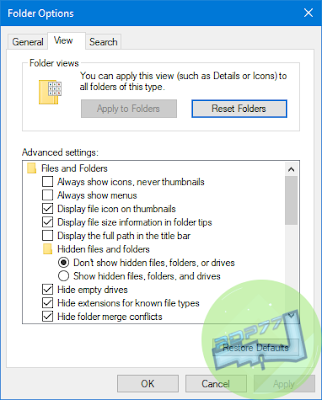
Untuk Mengembalikan Seperti Awal Ulangi Langkah-Langkah Diatas.